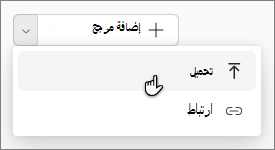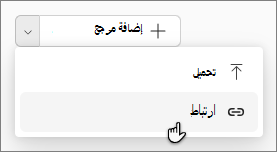بدء استخدام دفاتر ملاحظات Microsoft 365 Copilot
ينطبق على

تقديم دفاتر ملاحظات Copilot- مساحة العمل التي تعمل الذكاء الاصطناعي مصممة للمحتوى الأكثر أهمية لمهمتك. جمع جميع الموارد ذات الصلة بما في ذلك Copilot Chat والملفات والصفحات وملاحظات الاجتماعات والارتباطات والمزيد في مكان واحد. شارك دفاتر الملاحظات مع فريقك للتعاون في الوقت الحقيقي وتبادل المعرفة والبناء جنبا إلى جنب مع Copilot. أثناء العمل، احصل على إجابات مركزة مصممة خصيصا لمحتوى دفتر الملاحظات الخاص بك ومواصلة إضافة مراجع يتم تحديثها ديناميكيا مع تطور مشروعك.
ملاحظة: مطلوب ترخيص Microsoft 365 Copilot لاستخدام دفاتر ملاحظات Copilot، المطروحة حالياً. بالإضافة إلى ذلك، يجب أن يكون لدى الحسابات ترخيص SharePoint أو OneDrive (خطة خدمة) لإنشاء دفاتر ملاحظات. تتوفر دفاتر ملاحظات Copilot أيضا لمشتركي Microsoft 365 Personal والعائلة والمميزة. تعرّف على المزيد عن ترخيص Microsoft 365 Copilotوخطط Microsoft 365 Copilot.
لماذا تستخدمدفاتر ملاحظات Copilot ؟
-
جمع المحتوى الخاص بك: اجمع كل الدردشات Copilot وملفات Microsoft 365 والصفحات وملاحظات الاجتماعات والمزيد في دفتر ملاحظات.
-
الحصول على إجابات: اطرح الأسئلة ويمكن Copilot تحليل محتوى دفتر الملاحظات للعثور على إجابات وتحديد النسق الرئيسية ورسم الرؤى.
-
مسودة أكثر ذكاء: قم بصياغة شيء جديد مع Copilot استنادا إلى المحتوى في دفتر الملاحظات.
-
التعاون في العمل في الوقت الحقيقي: شارك في الإنشاء مع فريقك Copilot باستخدام المحتوى المشترك.
مكان العثور على دفاتر ملاحظات Copilot
سجل الدخول إلى microsoft365.com. يجب أن تشاهد اسمك وصورتك في الزاوية السفلية اليمنى من الشاشة. دفاتر الملاحظات على الجانب الأيسر من الشاشة.
كيفية استخدام دفاتر ملاحظات Copilot
-
حدد دفاتر الملاحظات.
-
في صفحة نظرة عامة علىدفاتر الملاحظات، حدد إنشاء دفتر الملاحظات الأول.
ملاحظة: إذا قمت مسبقا بإنشاء دفاتر ملاحظات أخرى، فحدد دفتر ملاحظات جديد من الصفحة الرئيسية لدفاتر الملاحظات.
-
أدخل اسما جديدا لدفتر الملاحظات.
-
ضمن إضافة مراجع، يمكنك إضافة مراجع بعدة طرق مختلفة:
-
البحث – في شريط البحث، أدخل اسم مرجع معين، ثم حدد إضافة.
تلميح: إذا كنت تتذكر جزءا من الاسم فقط، أدخله وسيقترح Copilot مراجع لك للاختيار من بينها.
-
OneDrive – حدد أيقونة OneDrive.
-
الاقتراحات - ستقترح Copilot مراجع قد ترغب في إضافتها. حدد أي من القائمة. يمكنك تحديد مراجع متعددة.
-
-
حدد إنشاء.
-
حدد دفاتر الملاحظات.
-
في صفحة نظرة عامةدفاتر الملاحظات ضمن دفاتر الملاحظات، حدد دفتر الملاحظات الذي تريد العمل معه.
-
يمكنك إضافة مراجع بعدة طرق مختلفة:
-
البحث - حدد إضافة مرجع. في شريط البحث، أدخل اسم مرجع معين، ثم حدد إضافة.
تلميح: إذا كنت تتذكر جزءا من الاسم فقط، أدخله وسيقترح Copilot مراجع لك للاختيار من بينها.
-
OneDrive – حدد إضافة مرجع، ثم حدد أيقونة OneDrive لفتح مجلد OneDrive.
-
الاقتراحات - حدد إضافة مرجع. سيقترحCopilot مراجع قد ترغب في إضافتها. حدد أي من القائمة. يمكنك تحديد مراجع متعددة.
-
تحميل - استخدم القائمة المنسدلة بجوار إضافة مرجع، ثم حدد تحميل.
-
Link – استخدم القائمة المنسدلة بجوار Add reference، ثم حدد Link
ملاحظة: يمكن إضافة ارتباطات إلى أنواع الملفات المدعومة داخل حساب Microsoft 365 الخاص بك والاستناد إليها، ولكن جميع الارتباطات الأخرى، بما في ذلك ارتباطات الويب، غير مدعومة.
-
-
حدد إنشاء.
مشاركة دفتر ملاحظات
-
افتح دفتر الملاحظات الذي تريد مشاركته.
-
في الزاوية العلوية اليمنى من دفتر الملاحظات، حدد أيقونة الأشخاص.
-
أدخل الأسماء أو عناوين البريد الإلكتروني.
-
حدد دعوة.
سترى رسالة دعوة ناجحة مع قائمة المدعوين.
بدء استخدام دفاتر ملاحظات Copilot
فيما يلي بعض الأمثلة التي تلهمك. انسخها والصقها وتكيفها مع المهام الخاصة بك.
تنظيم البحوث لمشروع جديد: تجمع جميع المواد ذات الصلة لبدء التخطيط. اسأل:
|
|
الاستعداد لمزامنة الفريق: تريد التأكد من تركيز الاجتماع وإنتاجية الاجتماع. اسأل:
|
|
صياغة اقتراح أولي باستخدام مراجعك المجمعة: تحتاج إلى اقتراح موجز لمشاركته مع المساهمين. اسأل:
|
|
المزيد من الطرق للعمل مع دفاتر ملاحظات Copilot
إضافة ملفات مرجعية إلى دفاتر ملاحظات Microsoft 365 Copilot